Mendapatkan Free Credit USD 300 untuk Google Compute Engine
Bismillahirrahmanirrahim.
Sekitar September 2017 saya mendaftar di Google Cloud Platform, karena tergiur dengan gratis credit $300 untuk 12 bulan. Kebetulan shared hosting yang saya sewa untuk blog ini dan JasaWebsiteBanjarmasin.com sudah mau habis (oktober 2017), jadi saya putuskan untuk mencobanya.
Setelah berhasil mendaftar, mendeploy satu VM Instance (VPS), setup web servernya, deploy websitenya, kemudian update nameserver domain ke google cloud, akhirnya kedua web ini akan berjalan di VPS dari google itu. Alhadulillah “selamat” budget untuk hosting 12 bulan kedepan. :D
Nah, pada artikel ini saya akan share untuk teman-teman yang mungkin ingin mencobanya.
Mendaftar Google Cloud Platform
Langkah pertama yang kita lakukan adalah mendaftar ke Google Cloud Platform. Syaratnya kita harus memiliki Kartu Kredit yang masih berlaku.
- Buka halaman web Google Cloud Platform.
- Login dengan akun google/gmail.
- Hingga mencapai halaman ini, klik TRY FOR FREE
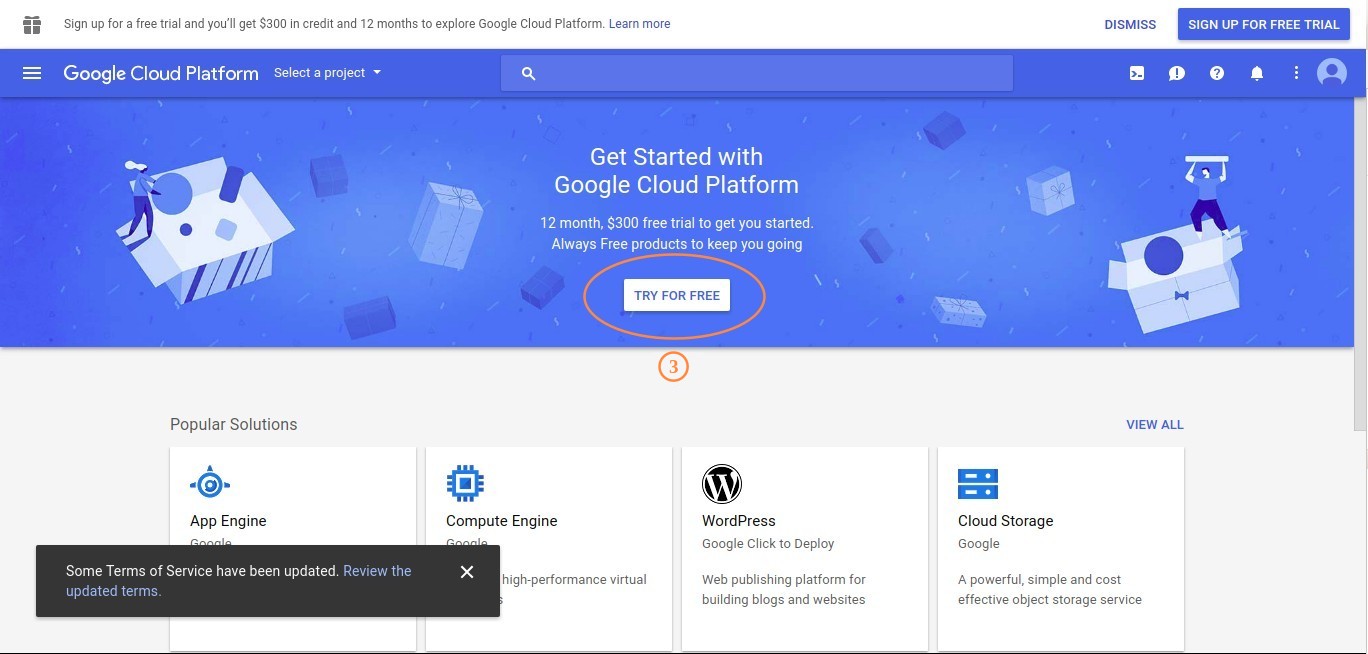
- Isi Formulirnya, klik Aggree and continue.
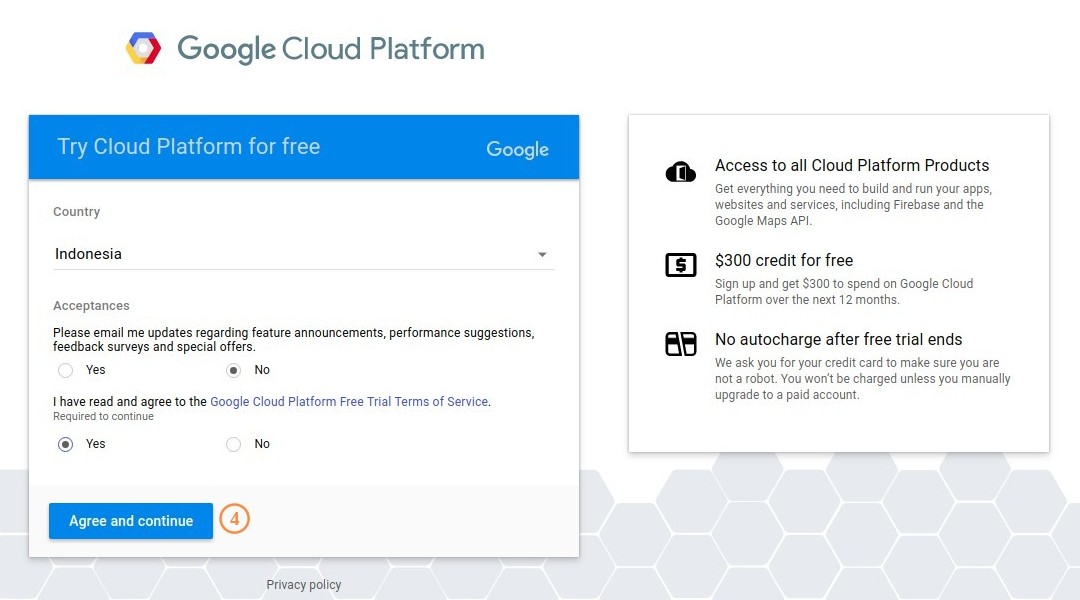
- Isi Formulir Data Diri.
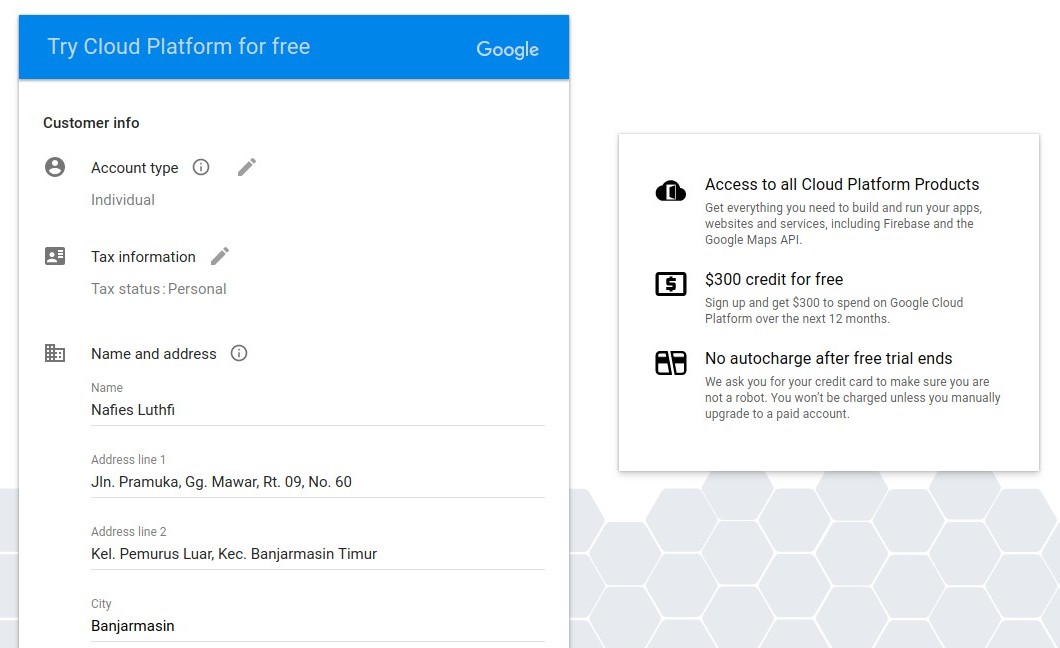
- Isi Data Kartu Kredit.
Info dari google, kartu kredit tidak ada charge tanpa sepengetahuan user (kita), selama 12 bulan, kita tetap akan menggunakan kredit $300 gratis dari google. - Klik Start my free trial.
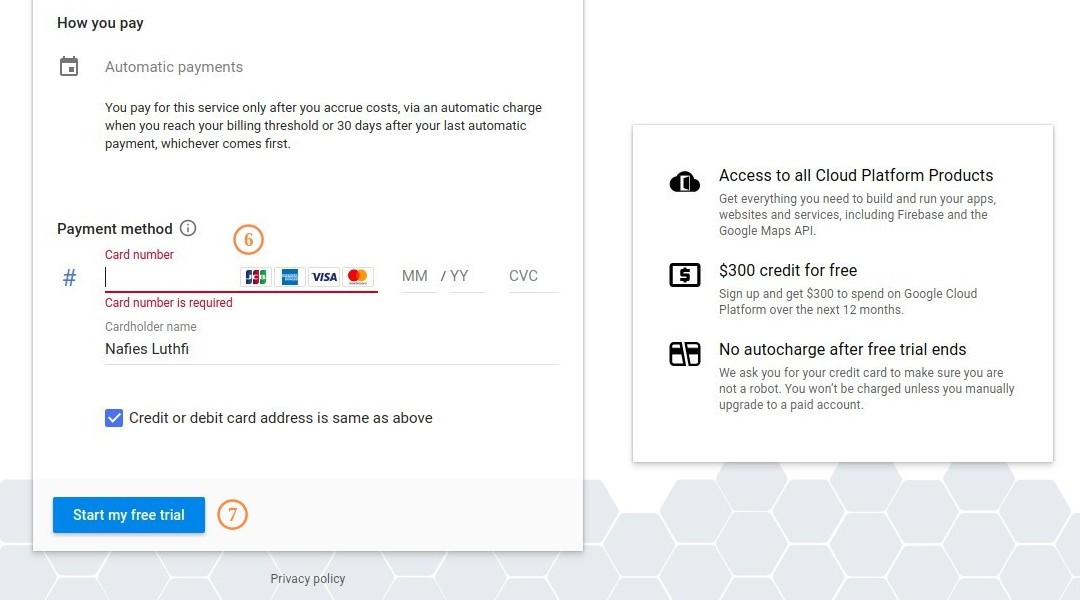
- Pendaftaran selesai, dan seharusnya kita sudah bisa mengakses halaman ini: https://console.cloud.google.com/home
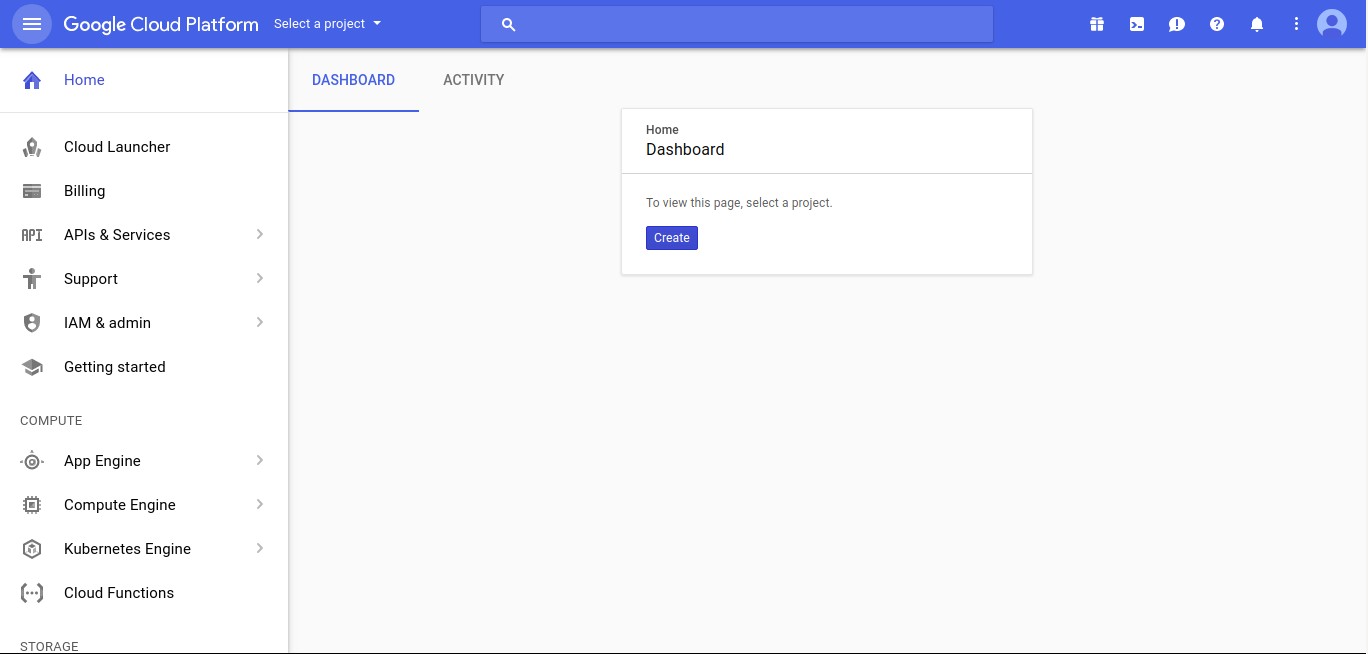
Membuat Project Baru
Untuk dapat memulai menggunakan VPS atau VM Instance Google Cloud Engine, kita harus membuat Project dulu.
- Buka Menu Products & services (kiri atas) → Compute Engine → VM Instances.
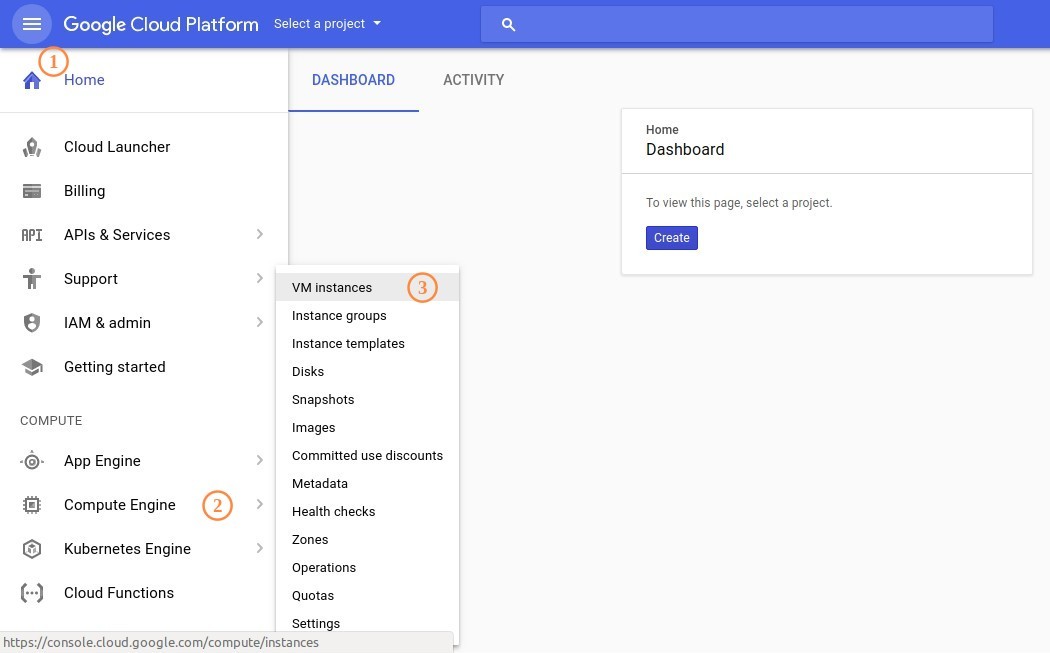
- Pada Project Name, input nama project yang diinginkan, misal Project VPS Saya.
- Klik Create.
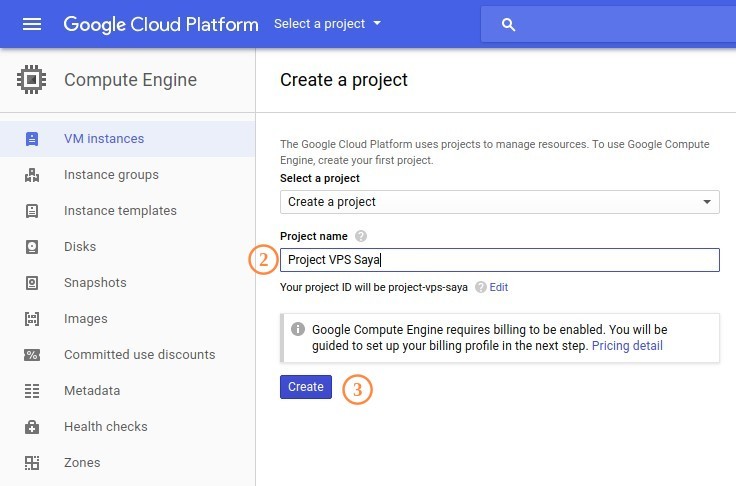
- Selesai, mestinya sekarang kita sudah bisa membuat VM Instance baru.
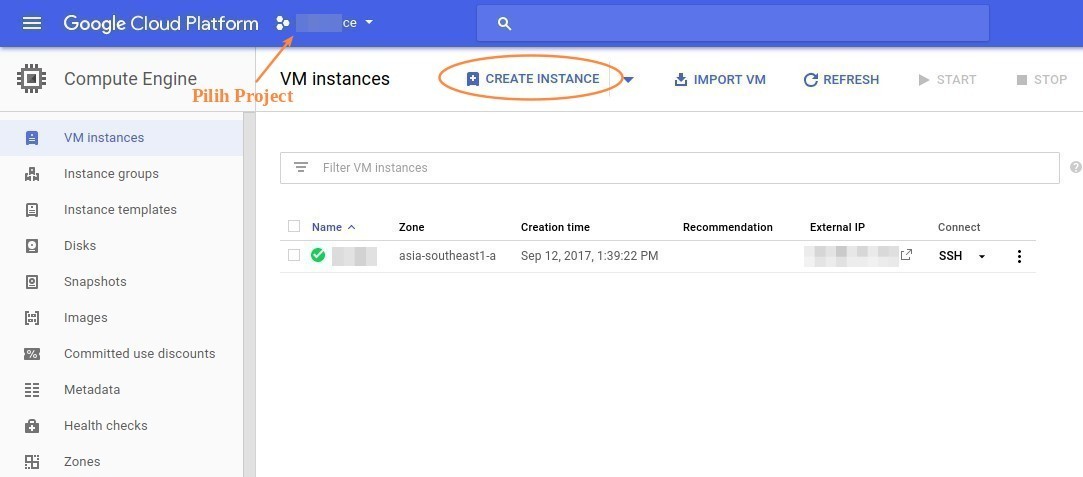
Sisa Kredit Billing
Jika kita sudah mendaftar dan mulai menggunakan VM Instance Google Cloud Engine, kita bisa melihat Sisa Kredit Billing yang kita dapatkan dari google.
Menu : Products & services (kiri atas) → Billing.
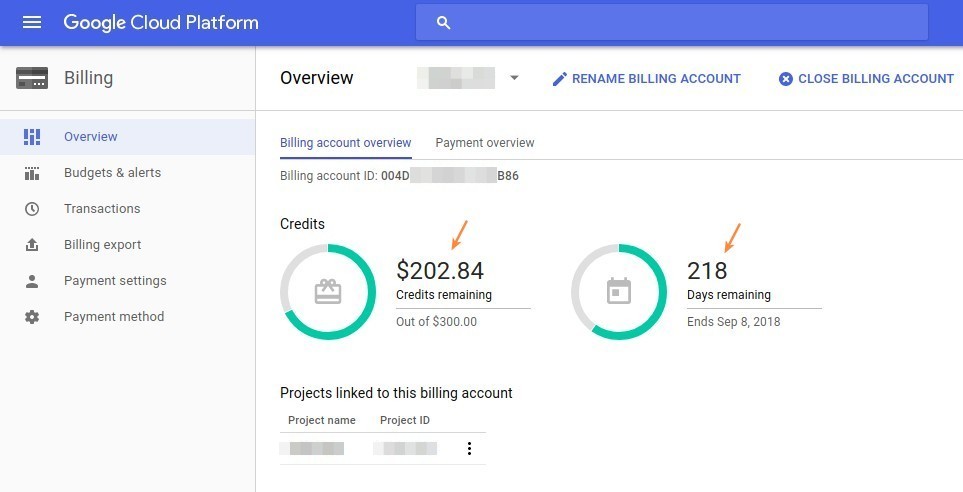
Di sini kita bisa lihat, kredit akan berkurang selama kita men-deploy VM Instance.
Penutup
Selama 5 bulan pemakaian (sampai artikel ini ditulis), saya mendeploy 1 VM Instance secara tetap, dan beberapa kali bongkar pasang VM Instance untuk keperluan riset, alhamdulillah belum ada charge yang dikenakan google untuk pembayaran Google Cloud Engine ini.
Sip, sampai di sini kita sudah siap men-deploy dan menggunakan VM Instance Google Cloud Engine untuk web server. Insya Allah pada artikel berikutnya kita akan bahas tentang cara deploy VM Instance dan perhitungan estimasi biaya bulanannya.
Terima kasih atas waktu teman-teman sudah membaca. Mudah-mudahan artikel ini bermanfaat bagi yang membutuhkannya.